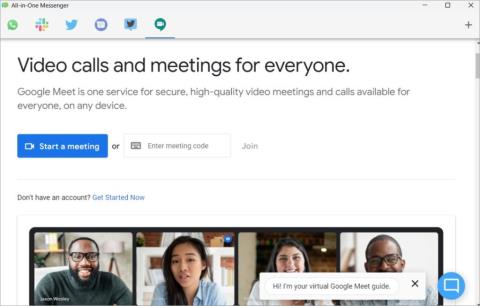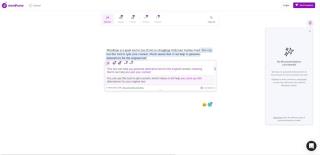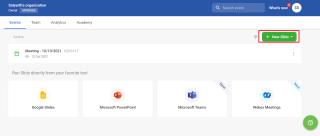14 legjobb Windows-alkalmazás a diákok termelékenységének növelésére
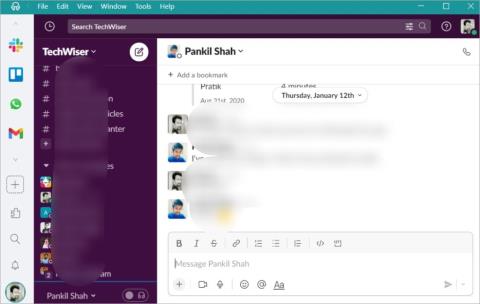
14 legjobb Windows-alkalmazás a diákok termelékenységének növelésére

Személyes termelékenység alatt az egyéni termelékenységet értem. Ma egy csomó Windows 10/11 alkalmazást és szolgáltatást fogunk bemutatni, amelyek segítségével produktívabb lehet, és kevesebb idő alatt többet tehet meg Windows PC-jén. Ezek a Windows-alkalmazások felerősítik a felhasználói élményt, lehetővé téve a szuperképességek feloldását, valamint közelebb és szinkronba hozva mobil- és asztali eszközeit.
Tartalomjegyzék
1. Power Toys (natív eszközök Windowshoz)
A Power Toys önmagában is megdöbbent rá a barátaid előtt. A Microsoft házából származó nyílt forráskódú projekt több mint 15 eszközt csomagol egybe. Ha a macOS-en Alfred, a Windowsban Power Toys található. Szövegeket bonthat ki a képekből, fájlokat csoportosan átnevezhet , rejtett bővítményeket engedélyezhet a File Explorer számára, mérhet képpontokat vagy képernyővonalzót, és még sok minden más.

A Power Toys elérhető a GitHubon és a Microsoft Store-on is, bár az alkalmazás letöltése az utóbbiból automatikusan frissíti. Ingyenesen használható, és az aktív fejlesztői közösség időnként új funkciókat ad hozzá. Az eszközök listája az utolsó áttekintés óta bővült. Minden bizonnyal az egyik legjobb személyes termelékenységi alkalmazás a Windows számára.
2. Phone Link (Android szinkronizálása Windows rendszerrel)
Az iPhone és a MacBook használatának egyik előnye, hogy minden szinkronizálódik a két eszköz között. Mostantól ugyanazt és még több funkciót használhatja Windows és Android rendszerén. Töltse le a Phone Linket Windows rendszeren és a Link to Windows rendszert Android-eszközökön.

A beállítást követően közvetlenül a számítógépéről kezdeményezhet és fogadhat hívásokat, megtekintheti az üzeneteket, valamint megtekintheti a Galéria alkalmazásba mentett képeket és videókat. További apró, de értékes funkciók közé tartozik a linkek és szövegek megosztása az eszközök között. Ha Samsung S sorozattal rendelkezik, elérheti az alkalmazásokat, és áthúzhatja a fájlokat asztali számítógépe és mobilja között.
A Phone Link letöltése (Windows rendszeren) és a Link to Windows (Android rendszeren)
Ez az alapértelmezett személyes termelékenységi eszköz, amelyet a TW-nél sokan használunk képernyőképek és egyéb fájlok megosztására különböző eszközökről és operációs rendszerekről. A Feem elérhető Windows, macOS, Android és iOS rendszeren. Nem számít, milyen fájltípust szeretne megosztani, és hogy a Feem egyszerűen hol működik. Szövegeket és hivatkozásokat is megoszthat az eszközök között, és mindez gyorsan megtörténik.

A Feem az utolsó fájlmegosztó alkalmazás, amelyet valaha használni fog, vagy amire szüksége lesz. Mindenhol működik, és teljesen ingyenesen használható. Van egy prémium csomagjuk, amely feloldja a fejlett funkciókat, például az offline fájlmegosztást, a több mint 4 eszközön való használatot, a hirdetések eltávolítását és az eszközök átnevezését.
4. Kerítések (Asztali és előnézeti fájlok rendezése)
A macOS kiválóan alkalmas az asztali fájlok rendszerezésére. De még egy dolgot tesz, ez pedig az előnézeti fájlok anélkül, hogy megnyitná őket. Aha. Egyszerűen válasszon ki egy videofájlt, és a lejátszás közvetlenül az ikonon belül kezdődik anélkül, hogy megnyílna a videolejátszóban.
Most mindezt és még sok mást meg lehet tenni Windowson a kerítések segítségével. A Windows 10 és 11 felhasználók számára kötelező. A kerítések a fájlokat típus vagy bármely más beállított szabály szerint rendezik és rendezik. Ezután létrehoz egy „árnyékolt területet”, ahol az összes ikon szépen egymásra van helyezve. Tetszik, ahogy feltekerheti a halmozott területet, így kevesebb helyet foglal el az asztalon, így megtekintheti a háttérképet .

Végül pedig most már közvetlenül az asztalon tekintheti meg a fájlok előnézetét anélkül, hogy külön alkalmazásablakban kellene megnyitnia őket. A Seer alkalmazást használtam erre, de már nem.

Az ingyenes verzió egyetlen PC-re is jó, de bármi többre van szükség, és pénzt kell kifizetnie, és a tervek 49 dollártól kezdődnek.
5. Push Bullet (fájlok és értesítések szinkronizálása bárhol)
Míg a Feem foglalkozott velünk, amikor a fájlok és hivatkozások egyik eszközről a másikra történő átviteléről van szó, függetlenül a használt operációs rendszertől, mi a helyzet az értesítésekkel? A Push Bullet a telefonértesítéseket is kezeli, és elküldi Önnek. Nemcsak, hogy van egy API-juk, amely lehetővé teszi, hogy más szolgáltatások integrálják a Push Bullet szolgáltatást, vagyis ezekről a csatornákról értesítéseket is kaphat .

Az API-nak köszönhetően üzenetküldő alkalmazásként is használhatja, és cseveghet barátaival akkor is, ha nem ugyanazon a Wi-Fi hálózaton vagy Bluetooth-on csatlakoznak. Tekintsd úgy, mint a Phone Link és a Feem keresztezését, amelyből néhány funkció hiányzik, de bizonyos előnyök is jelen vannak. Népszerű böngészőkön is működik. A tervek évi 40 dollártól kezdődnek.
Az egyetlen hátránya, hogy nem működik az Apple ökoszisztémán.
6. Rambox (mindent az egyben munkaterület)
Egy másik hatékony és kötelező személyes termelékenységet biztosító Windows-alkalmazás, amelyet a TW-nél szinte mindenki használ. A Rambox lehetővé teszi több tíz alkalmazás használatát egyetlen ablakból. Valami ilyesmi.

A Slacket, a WhatsApp-ot, a Trellót, a Gmail több példányát/fiókját, a Notiont és miegymást használom egyetlen ablakból. A Rambox ezt lehetővé teszi. Valójában bármelyik számítógépen be tudok jelentkezni a Ramboxba, és a teljes munkaterületem pillanatokon belül élesben működik.
Nemrég ismertettem az 5 legjobb többfunkciós üzenetküldő alkalmazást Windows és macOS rendszerhez . Itt részletesebben megvizsgáljuk mindegyik előnyeit és hátrányait. Vegye figyelembe, hogy a Rambox jó mennyiségű erőforrást fogyaszt, és ez attól függ, hogy hány alkalmazást adott hozzá a listához.
7. Mindent
A File Explorer (Windows+E) egy ügyes segédeszköz fájlok és mappák keresésére és megnyitására Windows 10 és 11 rendszeren. Azonban lassú és nehézkes. Írja be a Mindent. Könnyű, de hatékony keresőmotor fájljaihoz és mappáihoz Windows rendszeren. Szinte azonnali keresési eredményeket kínál, függetlenül attól, hogy milyen mélyen tárolják a fájlokat.

Ezt az indexálás teszi lehetővé. Az ember azt gondolná, hogy egy ilyen alkalmazás erőforrásokat fogyaszt, és idővel lelassítja a számítógépet, de ez nem igaz. Mi több? Figyelni fogja a rendszerfájlok módosításait is. Támogatja a logikai keresési operátorokat is, például a és/vagy a fájltípusok szerinti keresést, például .png, .mp4, *, / stb.
Minden alkalmazás ingyenesen használható hirdetések nélkül.
8. Photoscape X
A Photoscape X egy nyílt forráskódú és hatékony képszerkesztő. Bár a felhasználói felületről nem érdemes írni, a rendelkezésére álló eszközök száma elképesztő. N számú szűrő és transzformáció közül választhat. Aztán ott vannak a keretek és az objektumok eszközök. A hátterek vagy tárgyak eltávolítása egyszerű. A GIF-ek készítése szórakoztató.

A Photoscape X képes kezelni a kötegeket, és elmentheti kedvenc előre beállított beállításait, hogy időt takarítson meg. Például az összes képernyőképhez szegélyt adok, miután átméreteztem őket, és így van egy előbeállításom is. Megkönnyíti az életet.
Windows-alkalmazások a személyes termelékenység javítására
Ezek a legjobb személyes termelékenységi alkalmazások a Windows 10 és 11 felhasználók számára, amelyeket személyesen használunk és ajánlunk. Határozottan tízszeresére növelik a termelékenységet, és nemcsak időt takarítanak meg, hanem olyan funkciókat is felszabadítanak, amelyekről nem is tudta, hogy szüksége van rá.
14 legjobb Windows-alkalmazás a diákok termelékenységének növelésére
A többfunkciós üzenetküldő és hatékonyságnövelő alkalmazások mélyreható összehasonlítása a Slack, Trello és WhatsApp együttes eléréséhez egy felhasználói felületen Windows és Mac rendszeren.
A Samsung Notes elérése Windows PC-n bonyolultabb, mint gondolná. Tekintse meg a Samsung Notes Windows PC-n való beszerzésének leggyakoribb módjait.
Alkalmazások listája, amelyek segítenek távol tartani a telefont. Szakítson az egészségtelen szokásokkal, és csak akkor használja telefonját, ha szükséges, ahelyett, hogy hagyná telefonját használni.
Szeretné használni iPhone-ját elsődleges asztali számítógépével/laptopjával? Ismerje meg, hogyan használhatja az iPhone-t második monitorként Windows és macOS számítógépeken.
A Sidecar használatához ugyanazzal az Apple ID-vel kell bejelentkeznie. Íme néhány Sidecar alternatíva az iPad második képernyőként való használatához Macen.
Szeretné rögzíteni a Microsoft-csapatok értekezletét? Olvassa el a bejegyzést, hogy megtudja, hogyan rögzítheti Microsoft 365 Enterprise-fiókkal és anélkül.
Néhány a legjobb Windows 10/11-alkalmazások közül a személyes termelékenység érdekében, amelyek segítségével kapcsolatban maradhat, és szinkronban maradhat az asztali számítógép és a mobileszköz között.
A Smartsheet leegyszerűsíti a projekt különféle szempontjait, például az erőforrások, a tartalom, a dokumentumok, a visszajelzések, a jóváhagyások, az áttekintések és még sok más kezelését. A több mint 190 ország különböző szakmáinak felhasználói ezt a webalapú alkalmazást kényelmesnek találják a sok mozgó alkatrészt tartalmazó projektek kezelésére.
Egy új szokás kialakítása magában foglalja ugyanazt a feladatot újra és újra. A legtöbb ember számára nehéz új szokásokat kialakítani anélkül, hogy nyomon követné, milyen gyakran végzik el a feladatokat vagy teljesítik a célokat.
Bármi legyen is az online vállalkozása, a minőségi tartalomnak az egyenlet részét kell képeznie. Nehéz lehet azonban elegendő minőségi tartalmat létrehozni webhelyéhez, közösségi média csatornáihoz és más online platformokhoz.
Az Elgato Stream Deck elsősorban azokat a streaming játékokat célozhatja meg olyan szolgáltatásokon keresztül, mint a Twitch, de ennél sokkal többre is használhatja. Valójában, ha nem használja a Stream Decket a termelékenység növelésére, akkor lemarad.
Az Objectives and Key Results (OKR) keretrendszer segít a mérhető célok és a napi feladatok összehangolásában a jobb termelékenység érdekében. Az OKR-módszert széles körben alkalmazzák a vállalkozásoknál, de a kkv-kban is ugyanolyan hatékony lehet. A szakemberek és a szabadúszók személyes szinten is használhatják, hogy pozitív hatást gyakoroljanak termelékenységükre.
Mindannyian ismerjük a jó, régimódi pipa értékét, a négyzetek kipipálásának széles körben ismert karakterét, amely megerősíti a feladatok elvégzését, és világszerte használják a listák kezelésében.
Lehetséges, hogy a Google Táblázatokat használta számadatok tárolására és megjelenítésére személyes és közös munkához egyaránt. Ez azonban nem csak egy táblázatkezelő eszköz, amely sok sort, oszlopot és képletet tartalmaz. Használhatja különféle klassz dolgok elkészítésére is, hogy elkápráztassa a közönségét.
Vállalkozóként túl elfoglalt lehet ahhoz, hogy lépést tartson mindennel, ami a startupok, az üzleti élet és a technológia világában történik. De a legfrissebb hírek ismeretében ugyanilyen fontos a sikeres startup felépítése.
Meg kell tartania a közönség érdeklődését, amikor online prezentációt vagy személyes tréninget tart. A Slido segít szavazások és kvízek beépítésében prezentációiba.
A Duolingo, a színes, rajzfilmszerű nyelvtanuló alkalmazás furcsa mintamondatainak és könyörtelen emlékeztetőinek köszönhetően mémmé változott. Azonban nem csak nevetésre jó – ha tudod, hogyan kell megfelelően használni.
A videohívások létfontosságú szolgáltatást jelentenek a kollégák vagy családtagok felzárkózásához. De akadálymentességi kihívásokat is bevezethetnek, különösen a siketek vagy nagyothallók számára.
Félelmetes lehet az Ön és a környezetében lévő emberek többsége évtizedek óta használt szoftverről való átállás. De ez nem jelenti azt, hogy lehetetlen vagy akár nehéz.
Ingyenesen szeretné eltávolítani a hátteret a képről? Így használhatja a Paint and Paint 3D alkalmazást a kép hátterének átlátszóvá tételéhez.
Két Windows PC-t szeretne használni ugyanazzal az egérrel és billentyűzettel? Ismerje meg, hogyan használhatja a PowerToys-t több számítógép vezérlésére egyetlen egér és billentyűzet segítségével.
A laptopod érintőpadja hirtelen leállt? Íme 9 megoldás a Windows laptopokon nem működő érintőpad javítására.
Problémákba ütközik a Windows 11 számítógép frissítése során? Íme a 30 százalékon megrekedt Windows frissítés legjobb módjai.
A számítógépe örökké tart, amíg elindul? Ha igen, próbálja meg az alábbi 15 módszer egyikét a lassú rendszerindítási probléma megoldásához a Windows PC-n.
Fájljai és mappái rendezetlenek? Így kapcsolhatja ki a szolgáltatás szerinti csoportosítást a Windows Fájlkezelőjében.
Ezzel az alkalmazással való szembenézést a Windows 11 védelmi hibája miatt letiltották? Próbálja ki ezt a tizenegy módszert a probléma megoldásához.
A Microsoft Edge összeomlik PDF megnyitásakor Windows rendszeren? Mielőtt másik alkalmazást használna PDF megnyitásához, olvassa el a bejegyzést a probléma megoldásához.
Az Ezt az eszközt egy másik alkalmazás használja hibával szembesül Windows 10 vagy 11 számítógépen? Így találhatja meg és zárhatja be az alkalmazást.
Nem működik a billentyűzet alvó üzemmód után a Windows 10 vagy 11 rendszeren? Íme néhány javítás, amely segít megoldani a problémát.